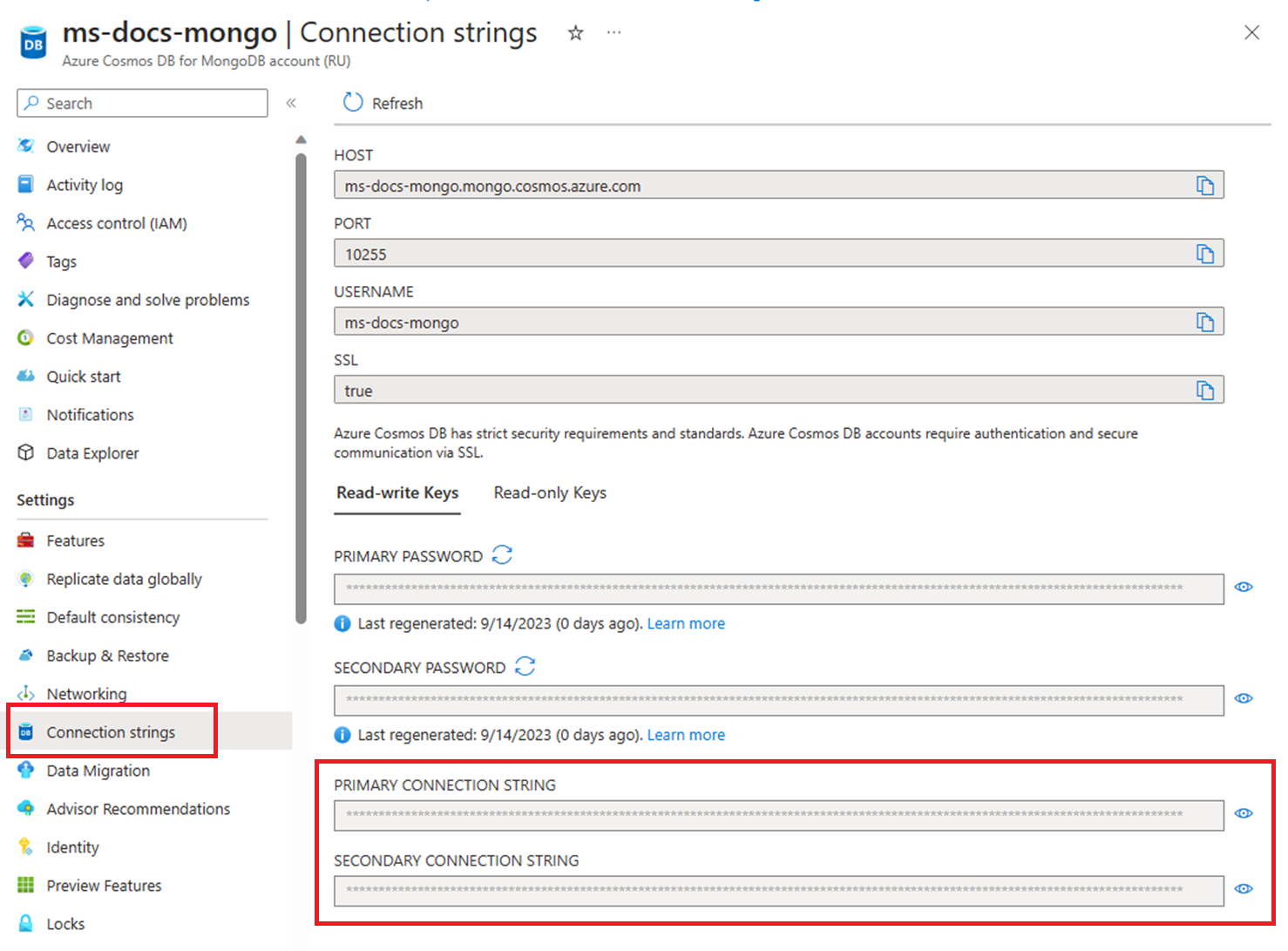Quickstart: Azure Cosmos DB voor MongoDB voor Python met MongoDB-stuurprogramma
VAN TOEPASSING OP: MongoDB
Ga aan de slag met het PyMongo-pakket om databases, verzamelingen en documenten te maken in uw Azure Cosmos DB-resource. Volg deze stappen om het pakket te installeren en voorbeeldcode voor basistaken uit te proberen.
Notitie
De voorbeeldcodefragmenten zijn beschikbaar op GitHub als een Python-project.
In deze quickstart communiceert u met de API van Azure Cosmos DB voor MongoDB met behulp van een van de opensource MongoDB-clientstuurprogramma's voor Python, PyMongo. U gebruikt ook de MongoDB-extensieopdrachten, die zijn ontworpen om u te helpen bij het maken en verkrijgen van databasebronnen die specifiek zijn voor het Azure Cosmos DB-capaciteitsmodel.
Vereisten
- Een Azure-account met een actief abonnement. Gratis een account maken
- Python 3.8+
- Azure-opdrachtregelinterface (CLI) of Azure PowerShell
Controle van vereisten
- Voer in een terminal- of opdrachtvenster uit
python --versionom te controleren of u een recente versie van Python hebt. - Voer
az --version(Azure CLI) ofGet-Module -ListAvailable Az*(Azure PowerShell) uit om te controleren of de juiste Azure-opdrachtregelprogramma's zijn geïnstalleerd.
Instellen
In deze sectie wordt uitgelegd hoe u een Azure Cosmos DB-account maakt en een project instelt dat gebruikmaakt van het MongoDB NPM-pakket.
Een Azure Cosmos DB-account maken
In deze quickstart maakt u één Azure Cosmos DB-account met behulp van de API voor MongoDB.
Maak shell-variabelen voor accountName, resourceGroupName en locatie.
# Variable for resource group name resourceGroupName="msdocs-cosmos-quickstart-rg" location="westus" # Variable for account name with a randomnly generated suffix let suffix=$RANDOM*$RANDOM accountName="msdocs-$suffix"Als u dat nog niet hebt gedaan, meldt u zich aan bij de Azure CLI met behulp van de
az loginopdracht.Gebruik de
az group createopdracht om een nieuwe resourcegroep in uw abonnement te maken.az group create \ --name $resourceGroupName \ --location $locationGebruik de
az cosmosdb createopdracht om een nieuw Azure Cosmos DB voor MongoDB-account te maken met standaardinstellingen.az cosmosdb create \ --resource-group $resourceGroupName \ --name $accountName \ --locations regionName=$location --kind MongoDB
MongoDB-verbindingsreeks ophalen
Zoek de API voor MongoDB-verbindingsreeks in de lijst met verbindingsreeks s voor het account met de
az cosmosdb keys listopdracht.az cosmosdb keys list --type connection-strings \ --resource-group $resourceGroupName \ --name $accountNameNoteer de WAARDEN VAN DE PRIMAIRE SLEUTEL . U gebruikt deze referenties later.
Een nieuwe Python-app maken
Maak een nieuwe lege map met behulp van de gewenste terminal en wijzig de map in de map.
Notitie
Als u alleen de voltooide code wilt, downloadt of forkt u de voorbeeldcodefragmentenopslagplaats met het volledige voorbeeld. U kunt ook
git clonede opslagplaats in Azure Cloud Shell gebruiken om de stappen in deze quickstart te doorlopen.Maak een requirements.txt-bestand met de PyMongo - en python-dotenv-pakketten .
# requirements.txt pymongo python-dotenvMaak een virtuele omgeving en installeer de pakketten.
# py -3 uses the global python interpreter. You can also use python3 -m venv .venv. py -3 -m venv .venv source .venv/Scripts/activate pip install -r requirements.txt
Omgevingsvariabelen configureren
Als u de WAARDEN VOOR VERBINDINGSREEKS in uw code wilt gebruiken, stelt u deze waarde in in de lokale omgeving waarop de toepassing wordt uitgevoerd. Als u de omgevingsvariabele wilt instellen, gebruikt u de terminal van uw voorkeur om de volgende opdrachten uit te voeren:
$env:COSMOS_CONNECTION_STRING = "<cosmos-connection-string>"
Objectmodel
Laten we eens kijken naar de hiërarchie van resources in de API voor MongoDB en het objectmodel dat wordt gebruikt voor het maken en openen van deze resources. Azure Cosmos DB maakt resources in een hiërarchie die bestaat uit accounts, databases, verzamelingen en documenten.
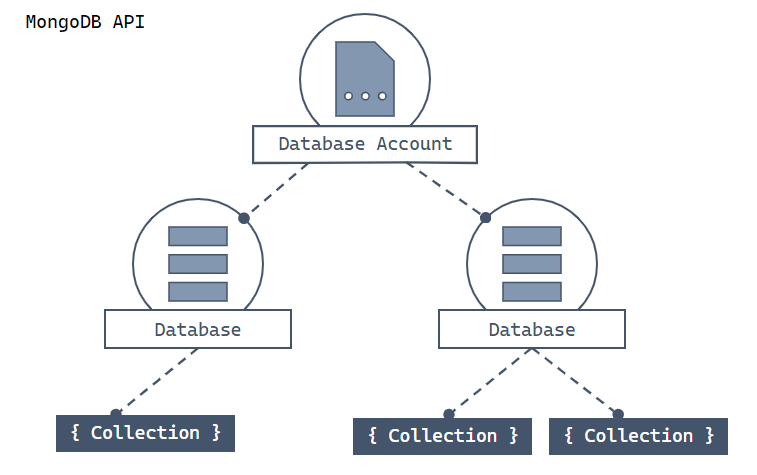
Hiërarchisch diagram met een Azure Cosmos DB-account bovenaan. Het account heeft twee onderliggende database-shards. Een van de database-shards bevat twee onderliggende verzamelings-shards. De andere database-shard bevat één onderliggende verzamelingshard. Die enkele verzamelingsshard heeft drie onderliggende doc-shards.
Elk type resource wordt vertegenwoordigd door een Python-klasse. Dit zijn de meest voorkomende klassen:
MongoClient : de eerste stap bij het werken met PyMongo is het maken van een MongoClient om verbinding te maken met de API van Azure Cosmos DB voor MongoDB. Het clientobject wordt gebruikt om aanvragen aan de service te configureren en uitvoeren.
Database : de API van Azure Cosmos DB voor MongoDB kan een of meer onafhankelijke databases ondersteunen.
Verzameling : een database kan een of meer verzamelingen bevatten. Een verzameling is een groep documenten die zijn opgeslagen in MongoDB en kan worden beschouwd als ongeveer het equivalent van een tabel in een relationele database.
Document - Een document is een set sleutel-waardeparen. Documenten hebben een dynamisch schema. Dynamisch schema betekent dat documenten in dezelfde verzameling niet dezelfde set velden of structuur hoeven te hebben. En algemene velden in documenten van een verzameling kunnen verschillende typen gegevens bevatten.
Zie het artikel over het Azure Cosmos DB-resourcemodel voor meer informatie over de hiërarchie van entiteiten.
Codevoorbeelden
- De client verifiëren
- Database ophalen
- Verzameling ophalen
- Een index maken
- Een document maken
- Een document ophalen
- Query's uitvoeren voor documenten
Met de voorbeeldcode die in dit artikel wordt beschreven, wordt een database gemaakt met de naam adventureworksproductseen verzameling. De products verzameling is ontworpen om productdetails te bevatten, zoals naam, categorie, hoeveelheid en een verkoopindicator. Elk product bevat ook een unieke id. De volledige voorbeeldcode bevindt zich op https://github.com/Azure-Samples/azure-cosmos-db-mongodb-python-getting-started/tree/main/001-quickstart/.
Voor de onderstaande stappen gebruikt de database geen sharding en wordt een synchrone toepassing weergegeven met behulp van het PyMongo-stuurprogramma . Gebruik het motorstuurprogramma voor asynchrone toepassingen.
De client verifiëren
Maak in de projectmap een run.py-bestand . Voeg in uw editor vereiste instructies toe om te verwijzen naar pakketten die u gaat gebruiken, inclusief de PyMongo- en python-dotenv-pakketten.
import os import sys from random import randint import pymongo from dotenv import load_dotenvHaal de verbindingsgegevens op uit de omgevingsvariabele die is gedefinieerd in een .env-bestand .
load_dotenv() CONNECTION_STRING = os.environ.get("COSMOS_CONNECTION_STRING")Definieer constanten die u in de code gaat gebruiken.
DB_NAME = "adventureworks" COLLECTION_NAME = "products"
Verbinding maken naar de API van Azure Cosmos DB voor MongoDB
Gebruik het MongoClient-object om verbinding te maken met uw Azure Cosmos DB voor MongoDB-resource. De verbindingsmethode retourneert een verwijzing naar de database.
client = pymongo.MongoClient(CONNECTION_STRING)
Database ophalen
Controleer of de database bestaat met list_database_names methode. Als de database niet bestaat, gebruikt u de opdracht database-extensie maken om deze te maken met een opgegeven ingerichte doorvoer.
# Create database if it doesn't exist
db = client[DB_NAME]
if DB_NAME not in client.list_database_names():
# Create a database with 400 RU throughput that can be shared across
# the DB's collections
db.command({"customAction": "CreateDatabase", "offerThroughput": 400})
print("Created db '{}' with shared throughput.\n".format(DB_NAME))
else:
print("Using database: '{}'.\n".format(DB_NAME))
Verzameling ophalen
Controleer of de verzameling bestaat met de methode list_collection_names . Als de verzameling niet bestaat, gebruikt u de opdracht verzamelingsextensie maken om deze te maken.
# Create collection if it doesn't exist
collection = db[COLLECTION_NAME]
if COLLECTION_NAME not in db.list_collection_names():
# Creates a unsharded collection that uses the DBs shared throughput
db.command(
{"customAction": "CreateCollection", "collection": COLLECTION_NAME}
)
print("Created collection '{}'.\n".format(COLLECTION_NAME))
else:
print("Using collection: '{}'.\n".format(COLLECTION_NAME))
Een index maken
Maak een index met behulp van de opdracht voor de updateverzamelingsextensie. U kunt de index ook instellen in de opdracht verzamelingsextensie maken. Stel de index name in op eigenschap in dit voorbeeld, zodat u later kunt sorteren met de sorteermethode van de cursorklasse op productnaam.
indexes = [
{"key": {"_id": 1}, "name": "_id_1"},
{"key": {"name": 2}, "name": "_id_2"},
]
db.command(
{
"customAction": "UpdateCollection",
"collection": COLLECTION_NAME,
"indexes": indexes,
}
)
print("Indexes are: {}\n".format(sorted(collection.index_information())))
Een document maken
Maak een document met de producteigenschappen voor de adventureworks database:
- Een categorie-eigenschap . Deze eigenschap kan worden gebruikt als de logische partitiesleutel.
- Een naameigenschap .
- Een voorraadhoeveelheideigenschap.
- Een verkoopeigenschap , waarmee wordt aangegeven of het product te koop is.
"""Create new document and upsert (create or replace) to collection"""
product = {
"category": "gear-surf-surfboards",
"name": "Yamba Surfboard-{}".format(randint(50, 5000)),
"quantity": 1,
"sale": False,
}
result = collection.update_one(
{"name": product["name"]}, {"$set": product}, upsert=True
)
print("Upserted document with _id {}\n".format(result.upserted_id))
Maak een document in de verzameling door de bewerking op verzamelingsniveau aan te roepen update_one. In dit voorbeeld gaat u upsert in plaats van een nieuw document te maken . Upsert is in dit voorbeeld niet nodig omdat de productnaam willekeurig is. Het is echter een goede gewoonte om te upsert voor het geval u de code meer dan één keer uitvoert en de productnaam hetzelfde is.
Het resultaat van de update_one bewerking bevat de _id veldwaarde die u in volgende bewerkingen kunt gebruiken. De eigenschap _id is automatisch gemaakt.
Een document ophalen
Gebruik de methode find_one om een document op te halen.
doc = collection.find_one({"_id": result.upserted_id})
print("Found a document with _id {}: {}\n".format(result.upserted_id, doc))
In Azure Cosmos DB kunt u een goedkopere leesbewerking voor punten uitvoeren met behulp van zowel de unieke id (_id) als een partitiesleutel.
Query's uitvoeren voor documenten
Nadat u een document hebt ingevoegd, kunt u een query uitvoeren om alle documenten op te halen die overeenkomen met een specifiek filter. In dit voorbeeld vindt u alle documenten die overeenkomen met een specifieke categorie: gear-surf-surfboards. Zodra de query is gedefinieerd, roept Collection.find u aan om een Cursor resultaat op te halen en gebruikt u vervolgens sorteren.
"""Query for documents in the collection"""
print("Products with category 'gear-surf-surfboards':\n")
allProductsQuery = {"category": "gear-surf-surfboards"}
for doc in collection.find(allProductsQuery).sort(
"name", pymongo.ASCENDING
):
print("Found a product with _id {}: {}\n".format(doc["_id"], doc))
Problemen oplossen:
- Als er een fout optreedt, bijvoorbeeld
The index path corresponding to the specified order-by item is excluded., controleert u of u de index hebt gemaakt.
De code uitvoeren
Met deze app maakt u een API voor mongoDB-database en -verzameling en maakt u een document en leest u vervolgens exact hetzelfde document terug. Ten slotte geeft het voorbeeld een query uit die documenten retourneert die overeenkomen met een opgegeven productcategorie. Bij elke stap voert het voorbeeld informatie uit naar de console over de stappen die deze heeft uitgevoerd.
Als u de app wilt uitvoeren, gebruikt u een terminal om naar de toepassingsmap te navigeren en de toepassing uit te voeren.
python run.py
De uitvoer van de app moet er ongeveer uitzien als in dit voorbeeld:
Created db 'adventureworks' with shared throughput.
Created collection 'products'.
Indexes are: ['_id_', 'name_1']
Upserted document with _id <ID>
Found a document with _id <ID>:
{'_id': <ID>,
'category': 'gear-surf-surfboards',
'name': 'Yamba Surfboard-50',
'quantity': 1,
'sale': False}
Products with category 'gear-surf-surfboards':
Found a product with _id <ID>:
{'_id': ObjectId('<ID>'),
'name': 'Yamba Surfboard-386',
'category': 'gear-surf-surfboards',
'quantity': 1,
'sale': False}
Resources opschonen
Wanneer u het Azure Cosmos DB for NoSQL-account niet meer nodig hebt, kunt u de bijbehorende resourcegroep verwijderen.
Gebruik de az group delete opdracht om de resourcegroep te verwijderen.
az group delete --name $resourceGroupName